即连即打,Brother “OU线打印”应用程序正式上线
随着人们对生活水平及社会整体技术水平的进一步提升,用户对于打印产品的要求早已不单单是打印输出这么简单。“自动双面打印”、“自动输稿器”、“有线/无线网络连接”……搭载这些功能的打印机,让打印更为便利。
其中,手机打印更是成为了一种趋势。
办公族将手机里收到的合同、报表直接打印出来;家长将家校群发布的作业、试题、表格等轻松打印出来,既方便又节省时间。可是,对于不带网络功能的打印机来说,无法连接手机,是不是就不能享受这样方便的功能了呢?
并非如此!Brother研发了一款全新的打印应用程序——Brother“OU线打印”,让没有网络功能的打印机也能享受到直接打印手机中的文件的便利,一起来看看吧!

只需要一根OTG数据线/转接头,将打印机与您的Android设备相连,再通过Brother“OU线打印”,就能直接发送打印指令,将手机中的文件打印出来!

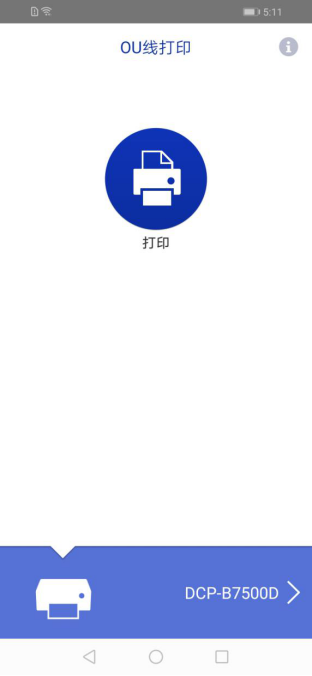
Step1:通过数据线与转接头,将手机与打印机连接;
在“OU线打印”应用程序内选择并连接打印机
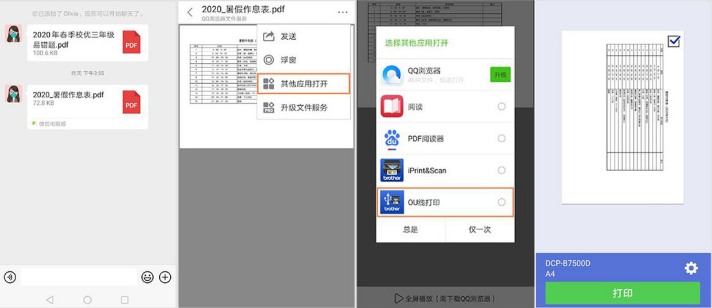
Step2:手机收到需打印的文件后,打开文件,再用“OU线打印”打开并打印该文件
(*设置位置因Android版本和设备制造商的不同而有所差异)
使用此功能打印之前,请确保打印机和 Android 设备符合以下要求。
1,该打印机支持通过OTG USB线进行打印
适用机型:
HL-1208/DCP-1608/MFC-1908/HL-B2000D/DCP-B7500D/MFC-B7700D/HL-2260/HL-2260D/DCP-7080/DCP-7080D/MFC-7380/MFC-7480D/DCP-T310
2,Android操作系统版本7以上
请咨询您的 Android 设备制造商或查阅产品规格,确定您的设备是否支持使用OTG USB线进行打印。
部分安卓设备使用前,需在【设置】中打开【OTG】功能
3,Android 设备上安装Brother“OU线打印”应用程序
4,USB线缆(打印机标配)和OTG转接线/转接头(请自行购买)
选择OTG转接线/转接头时,请注意Android设备所匹配的接口类型:type-c或micro。
Brother始终秉持“At your side.”的精神,从用户角度出发,不断推出更符合中国用户需求的应用,希望可以给用户带来更便捷、更高效的使用体验。
1. 本站所有下载资源均不包含技术支持和安装服务!需要讨论请进群!
2. 分享目的仅供大家学习和交流,请不要用于商业用途!
3. 如果你也有好源码或者教程,可以到审核区发布,分享有KR奖励和额外收入!
4. 如有链接无法下载、失效或广告,请联系管理员处理!
5. 本站无法保证资源或破解时效性,如某些授权码过期等问题,恕不在修复范围内。
6. 本站资源售价只是赞助,收取费用仅维持本站的日常运营所需!故不接受任何形式的退款,如确认资源确有问题的,会补给相应KR以供再次购买。
7. 53Kr源码暂未发现后门代码,但无法保证100%安全,推荐检测方法:上传到 https://www.virustotal.com/在线查看是否有恶意代码以及其他有后门嫌疑的代码。
8. 在本站下载的源码我还是不建议正式使用,有特别喜欢的可以去程序官方购买。
53kr资源站仅提供学习的平台,所有资料均来自于网络,版权归原创者所有!本站不提供任何保证,并不承担任何法律责任,如果对您的版权或者利益造成损害,请提供相应的资质证明,我们将于3个工作日内予以删除。
53kr资源分享 » 即连即打,Brother “OU线打印”应用程序正式上线
